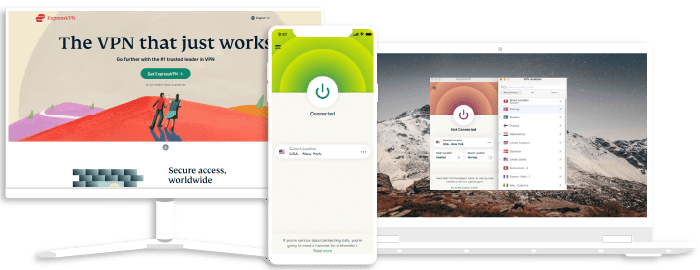PS5でExpressVPNを設定して使用する方法

ExpressVPNは、ユーザーのセキュリティを確保する際のサービス品質のリーダーとして業界で広く認識されています。このVPNは、Android、iOS、Windows、macOS、Linux、ゲームコンソール(PlayStation 5を含む)など、多くのデバイスと互換性があります。ExpressVPNの助けを借りてお気に入りのゲームをプレイすることは、DDoS保護とピングの低下を提供できるため、より安全で保護された体験を提供する上で重要になることがあります。
さらに、30日間の返金保証があるので、PlayStation 5でExpressVPNをリスクなしで試すことができます。何らかの理由で使用をやめたい場合は、返金を求めることができます。
PS5を持っているゲーマーの場合、オンラインでプレイする際には常にVPNの使用をお勧めします。しかし、PlayStationはネイティブにVPNと互換性がありません。さらに、他のデバイスとは異なり、アプリストアからVPNをダウンロードしてすぐに使用を開始することはできません。したがって、PS5 VPNの設定は難しいかもしれません。
これは、PS5にExpressVPNをインストールできないという意味ではありません。設定の方法を把握する必要があります。
PS5でExpressVPNを設定し、利用する方法は4つあります。それらは次のとおりです:
- 1. Setting up on a Windows PC
- 2. Setting up on a Mac PC
- 3. Setting up through routers.
- 4. Setting up via MediaStreamer (DNS).
## Windows PCでPS5にExpressVPNを設定する方法
Windowsでは、接続を共有することが可能で、これによりコンピュータを仮想ルーターに変換できます。コンピュータは、ブロードバンドネットワークに接続し、インターネットにアクセスするために、イーサネットケーブルとWiFi(または追加のイーサネットポート)が必要になります。
Windowsを使用してPS5にExpressVPNを接続する方法は以下の通りです:
1. PS5をコンピューターに接続します。まず、コンピューターとPlayStationをイーサネットケーブルで接続します。PCをルーターに接続するには、2本目のイーサネットケーブルを使用します。
2. ExpressVPNをあなたのPCに接続してください。希望のサーバーに接続します。最良の結果を得るために、あなたの場所に近いサーバーを選択してください。
PCで、「コントロールパネル」>「ネットワークとインターネット」>「ネットワークと共有センター」に移動します。次に、ウィンドウの左側にある「アダプタ設定の変更」をクリックします。
4. VPN接続を右クリックします。プロパティを選択します。
5. 「共有」タブを開きます。「このコンピュータのインターネット接続を介して他のネットワークユーザーが接続できるようにする」が選択されていることを確認します。
6. 「ホームネットワーキング接続」をクリックし、ドロップダウンメニューからインターネット接続を選択してください。Windowsコンピュータにイーサネットポートが1つしかない場合、この接続はWiFiである必要があることを認識しておく必要があります。
その後、「設定」>「ネットワーク」>「インターネット接続の設定」に進みます。これにより、Ethernetの接続がスキャンされ、設定されます。
8. 指示されたら、「プロキシサーバーを使用しない」をクリックしてください。
9. あなたのPS5は、VPN経由でインターネットに接続されるはずです。
## Macを介してPS5用のVPNを設定する
別の方法は、Macとイーサネット接続を使用することです。MacにWiFiとイーサネットコネクタがあり、ゲームコンソールの範囲内にあることを確認する必要があります。
MacにExpressVPNをインストールしてください。
2. イーサネットケーブルの一方の端をMacの背面に差し込んで、もう一方の端をコンソールに接続します。
3. システム環境設定 > 共有に移動し、左側のリストからインターネット共有を選択します。
「接続を共有する」ドロップダウンメニューからWiFiをクリックします。
「コンピューターが使用する」リストからEthernetに必ずチェックを入れてください。
インターネット接続の共有を許可するには、リストの左側にあるインターネット共有のボックスを選択し、必要に応じて選択を確認してください。成功すると、緑色のシンボルが表示されます。
7. MacでVPNソフトウェアを開き、選択したサーバーに接続してください。
8. 「設定」>「ネットワーク」>「インターネット接続の設定」に移動します。このステップでは、イーサネット接続が自動的にスキャンされ、設定されます。
質問されたら、「プロキシサーバーを使用しない」を選択してください。
10. これで、ExpressVPNを使ってPS5を楽しむことができます
## ルーターを使用してPS5でExpressVPNを設定する方法
このアプローチはシンプルでコスト効果が高いです。これは、PS5を含む自宅のすべての機器をルーターを通じて接続できるためです。その結果、デバイス全体の保護が実現します。
ルーターを使用してPS5でExpressVPNを設定するには、次の手順に従ってください。
PlayStation 5のメインメニューの右上にある「設定」に移動してください。
「ネットワーク」に移動し、左側のサイドバーで「設定」を選択します。
「インターネット接続の設定」を選択します。
使用するものに応じて、要求されたときにWiFiを使用するかLANケーブルを使用するかを選択してください。
5. 方法を選択するように求められたら、「簡単」をタップします。
PS5のインターフェースを通じて、手順に沿って一歩ずつ進められます。そのままにしておいてください。さらに、登録済みネットワークの中から直ちに選択することができます。その後、それを選択し、PS5コントローラーのオプションボタン(三本の横線)を使用して、「詳細設定」を選び、プロキシサーバーを「使用しない」に設定する必要があります。
必要なVPNユーザー認証情報を入力してください。
要求された場合、「プロキシサーバーを使用しない」を選択してください。
前のステップに戻り、すべてのオプションを受け入れ、「ネットワークに接続する」の隣のスイッチをオンにしてください。
PS 5を再起動してください。
ExpressVPNをPS5で使用するためのMediaStreamerの設定方法
VPNを正式にサポートしていないデバイスの位置情報を変更する追加の方法があります。Smart DNSは設定が非常に簡単な技術です。ExpressVPNのMediaStreamer機能は、ルーターアプリケーションにDNSサービスを追加してVPN禁止を回避し、場合によってはインターネット速度を向上させます。これはVPNほど便利ではなく、完全なVPNアプリのように迅速な位置情報の変更をサポートしておらず、データを保護するわけでもありません。しかし、特定の地域にコンソールを接続したい場合には、それでも確かな代替手段です。
ExpressVPNにサインアップしてください。
2. IPアドレスを登録してください。「DNS設定」または「スマートDNS」のようなオプションを見つけるために、ブラウザでExpressVPNのダッシュボードにログインしてください。ここをクリックしてIPアドレスを提供してください(通常は自動的に行われます)。
3. DNSコードに注意してください。IPが登録された後、DNSコードが表示されます。このコードは、PlayStationのネットワーク設定に入力する必要があります。
4. PS5を起動します。設定 > ネットワーク > インターネット接続の設定 > カスタムに移動します。
5. 接続を設定します。PS5がWiFiを通じてインターネットに接続されている場合は「WiFi」を選択し、イーサネットケーブル経由で接続されている場合は「LANケーブル」を選択します。次に、DNS設定のために「自動」、「指定しない」、または「手動」を選択します。ステップ3で取得したDNSコードを入力します。設定を進める際には「自動」>「使用しない」を選択します。 「インターネット接続テスト」を選択した後、端末を再起動してください。
ベストオファー: $6.67/月 (保存する 49% + 3ヶ月間無料)
30日間返金保証
### PS5でVPNを使用することは合法ですか?
はい、VPNを使用することは合法です。ノーログポリシーを持つ良いVPNは、包括的なプライバシー保護を提供し、ユーザーの身元を明かしません。
権力者や悪意のある第三者から自分の身元や情報を隠すこと自体に問題はありません。しかし、VPNを使用して何か違法なオンライン活動を行った場合、その結果については自分自身が責任を負うことになります。
## 結論
ExpressVPNは、非常に高速で、コンソールとの設定や使用が簡単なため、PlayStationには素晴らしい選択肢です。そうすることで、世界中のゲームサーバーにアクセスしたり、地域制限のあるゲームやストリーミングコンテンツをブロック解除したり、オンラインゲーム体験を安全に保護したりすることができます。ExpressVPNはトップの選択肢ですが、PlayStation 5用の他の無料VPNオプションもあるので、自分に合ったものを選ぶことが重要です。
PS5でExpressVPNを使用する際のよくある質問
### PS5でVPNを設定するためにはPCが必要ですか?
技術的には、ExpressVPNはAndroidとiOSの両方に対応しているため、スマートフォンを使用してPlayStationデバイスにVPNを設定することができます。その後、デバイスにVPNをインストールしたら、スマートフォンからWiFiホットスポットを共有できます。その時点で、PlayStationをホットスポットに接続します。ただし、ゲームは多くのデータを使用するため、電話プランが一定量のみを許可している場合、高額な費用がかかる可能性があることに注意してください。
### コンソールはVPNを使用できますか?
それにより、コンソールからアクセスできない地域のコンテンツを含むビデオサービス、アプリケーション、ゲーム、その他の素材をストリーミングできます。VPNを通じて様々なNetflixストリーミングサービスにアクセスし、海外のコンテンツにアクセスすることがよくあります。
NetflixをVPNを使ってPlayStationで視聴できますか?
できます。これを行う方法はいくつかありますが、最も簡単な方法はSmart DNSを使用することです。これはExpressVPNが提供する機能です。PlayStationのネットワーク設定にコードをコピーしてデバイスを再起動する必要があります。Netflixアプリを起動するとすぐに、DNSコードの地域ライブラリが読み込まれるはずです。しかし、完全なVPNプログラムとは異なり、Smart DNSは通常、いくつかの場所しか提供せず、同じセキュリティ機能も欠けています。
ExpressVPNをルーターに設定するか、コンピューターにVPNホットスポットを構築して、その接続にPS5をリンクさせて、コンソールでNetflixのコンテンツを視聴することができます。これにより、コンソールでVPNの全ネットワークにアクセスし、そのセキュリティ機能を完全に利用できます。さらに、追加の地域のNetflixライブラリのブロックを解除することもできます。